Photoshop设计教程:制作教师节感恩贺卡
文章来源于 Pconline,感谢作者 李华仁 给我们带来经精彩的文章!一年一度的教师感恩节又到了,今年你打算送什么样的礼物给老师呢?不妨亲手设计一张温馨的贺卡。本 PhotoShop 教程涉及图片处理和文字排版,简单易学。制作过程,主要用了渐变、画笔、图层样式等工具,希望大家喜欢!

效果图
1、运行Photosop CS4软件,执行菜单:“文件>新建”(快捷键Ctrl+N),新建一个文档并设置宽度800像素、600像素;分辩率:72,单击确定完成新建,如图1所示。
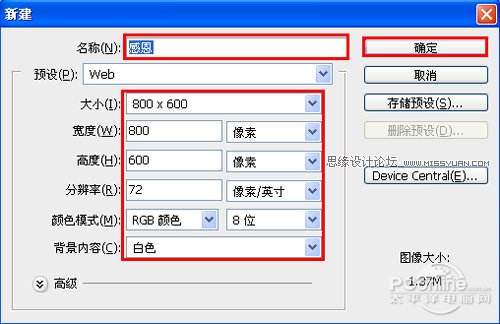
图1
2、在 PhotoShop 图层面板上单击创建新图层按钮 ,新建一个图层,选择工具箱渐变工具(快捷键G),在工具选项栏中设置为径向渐变,然后点按可编辑渐变,弹出渐变编辑器。双击如图2中的A处,设置色彩RGB分别为200、0、0,再双击图2中所示的B处,设置色彩RGB分别为238、26、26,再双击图3中所示的C处,设置色彩RGB分别为234、1、1,单击确定按钮,接着按键盘Shift不放结合鼠标从左到右拉下,给渐变效果,如图2所示。效果图如图4所示。
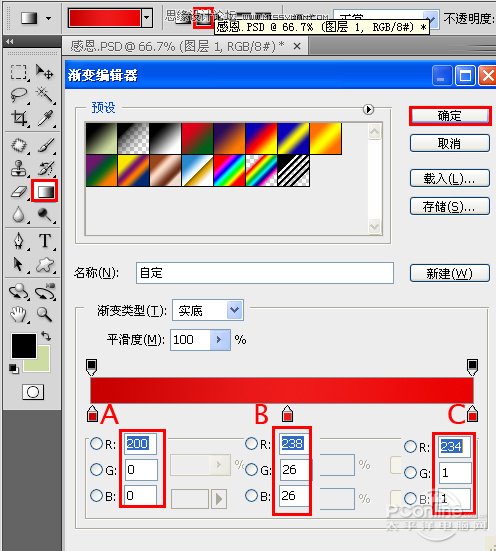
图2
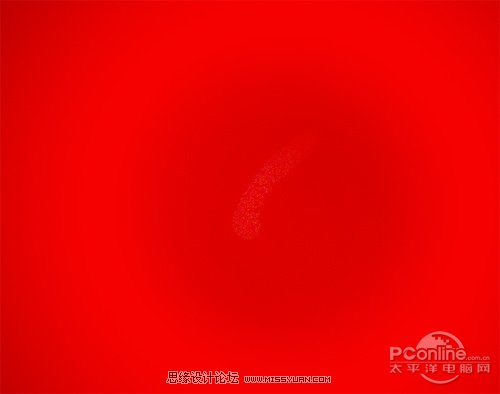
图3
3、在 PhotoShop 图层面板上单击创建新图层按钮 ,新建一个图层2,选择工具箱中的自定义形状工具,在工具选项栏中设置为路径模式、形状列表中选择“叶形装饰1”形状,按住Shift键不放用鼠标左键在绘图区拖出“叶形装饰1”形状,接着按快捷键Ctrl+Enter将形状转换为选区。设置前景色为黄色,按快捷键Alt+Delete填充颜色,接着复制多一些叶形装饰1,并调整叶形装饰1的位置与大小,合并(Ctrl+E)所有的叶形装饰1的图层合并成一个图层图层2,如图4所示。
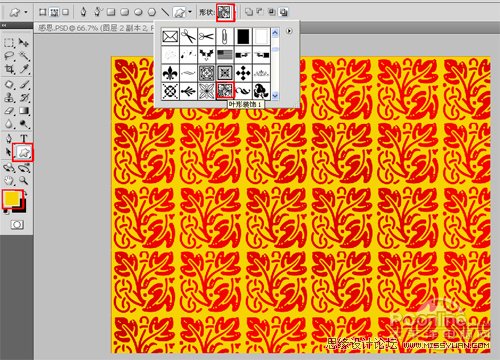
图4
4、选择图层2,设置图层混合模式为线性加深,填充透明度为72%,如图5所示。

图5
5、点击添加蒙板按钮给素材添加一个蒙板,然后在工具箱中选择画笔工具,设置为300px,透明度为40%,并设置图层混合模式为滤色,效果图如图6所示
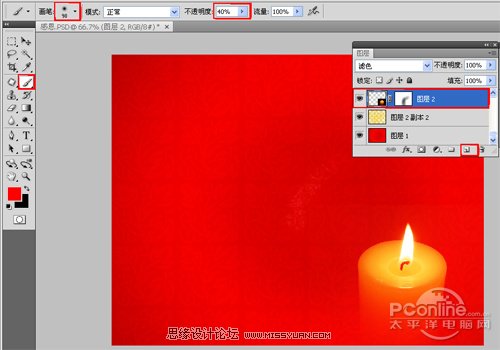
图6
6、在图层面板上单击创建新图层按钮 ,新建一个图层,选择画笔工具,设置画笔的数值参考图7、8,效果图如图9所示。
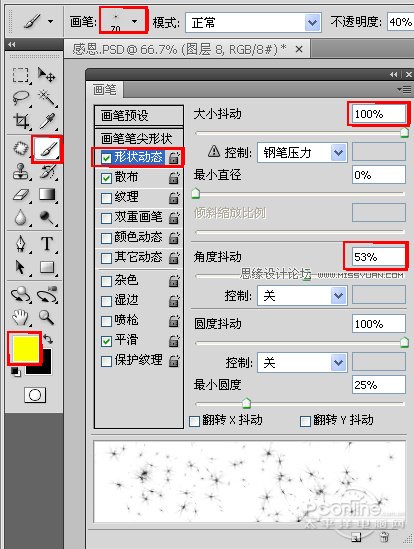
图7
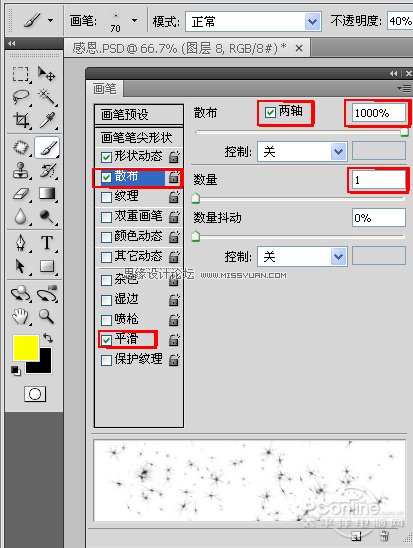
图8

图9
 情非得已
情非得已
-
 Photoshop设计撕纸特效的人物海报教程2020-10-28
Photoshop设计撕纸特效的人物海报教程2020-10-28
-
 Photoshop制作立体风格的国庆节海报2020-10-10
Photoshop制作立体风格的国庆节海报2020-10-10
-
 Photoshop设计撕纸特效的人像海报2020-03-27
Photoshop设计撕纸特效的人像海报2020-03-27
-
 图标设计:用PS制作奶油质感手机主题图标2019-11-06
图标设计:用PS制作奶油质感手机主题图标2019-11-06
-
 图标设计:用PS制作中国风圆形APP图标2019-11-01
图标设计:用PS制作中国风圆形APP图标2019-11-01
-
 手机图标:用PS设计儿童贴画风格的APP图标2019-08-09
手机图标:用PS设计儿童贴画风格的APP图标2019-08-09
-
 电影海报:用PS制作蜘蛛侠海报效果2019-07-09
电影海报:用PS制作蜘蛛侠海报效果2019-07-09
-
 创意海报:用PS合成铁轨上的霸王龙2019-07-08
创意海报:用PS合成铁轨上的霸王龙2019-07-08
-
 电影海报:用PS设计钢铁侠电影海报2019-07-08
电影海报:用PS设计钢铁侠电影海报2019-07-08
-
 立体海报:用PS制作创意的山川海报2019-05-22
立体海报:用PS制作创意的山川海报2019-05-22
-
 Photoshop设计猕猴桃风格的APP图标2021-03-10
Photoshop设计猕猴桃风格的APP图标2021-03-10
-
 Photoshop制作逼真的毛玻璃质感图标2021-03-09
Photoshop制作逼真的毛玻璃质感图标2021-03-09
-
 Photoshop结合AI制作抽象动感的丝带2021-03-16
Photoshop结合AI制作抽象动感的丝带2021-03-16
-
 Photoshop结合AI制作炫酷的手机贴纸2021-03-16
Photoshop结合AI制作炫酷的手机贴纸2021-03-16
-
 Photoshop结合AI制作炫酷的手机贴纸
相关文章652021-03-16
Photoshop结合AI制作炫酷的手机贴纸
相关文章652021-03-16
-
 Photoshop结合AI制作抽象动感的丝带
相关文章1822021-03-16
Photoshop结合AI制作抽象动感的丝带
相关文章1822021-03-16
-
 Photoshop设计猕猴桃风格的APP图标
相关文章2212021-03-10
Photoshop设计猕猴桃风格的APP图标
相关文章2212021-03-10
-
 Photoshop制作逼真的毛玻璃质感图标
相关文章2102021-03-09
Photoshop制作逼真的毛玻璃质感图标
相关文章2102021-03-09
-
 Photoshop设计撕纸特效的人物海报教程
相关文章16362020-10-28
Photoshop设计撕纸特效的人物海报教程
相关文章16362020-10-28
-
 Photoshop结合AI制作炫丽的网格效果
相关文章10302020-10-28
Photoshop结合AI制作炫丽的网格效果
相关文章10302020-10-28
-
 Photoshop制作立体风格的国庆节海报
相关文章7132020-10-10
Photoshop制作立体风格的国庆节海报
相关文章7132020-10-10
-
 Photoshop制作时尚大气的足球比赛海报
相关文章11832020-07-09
Photoshop制作时尚大气的足球比赛海报
相关文章11832020-07-09
